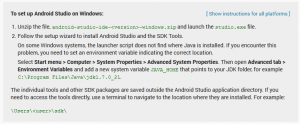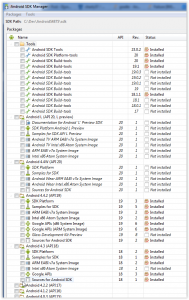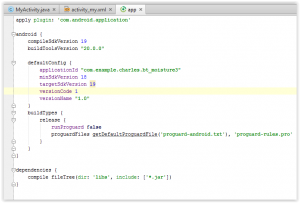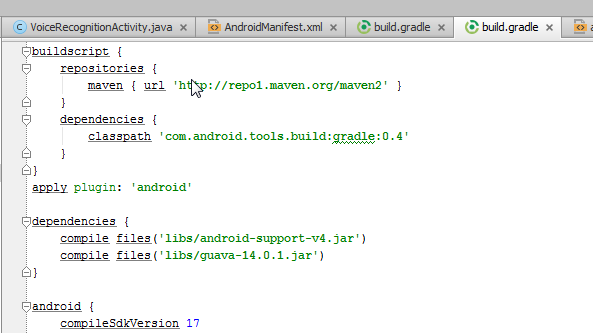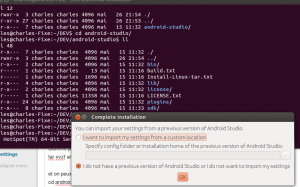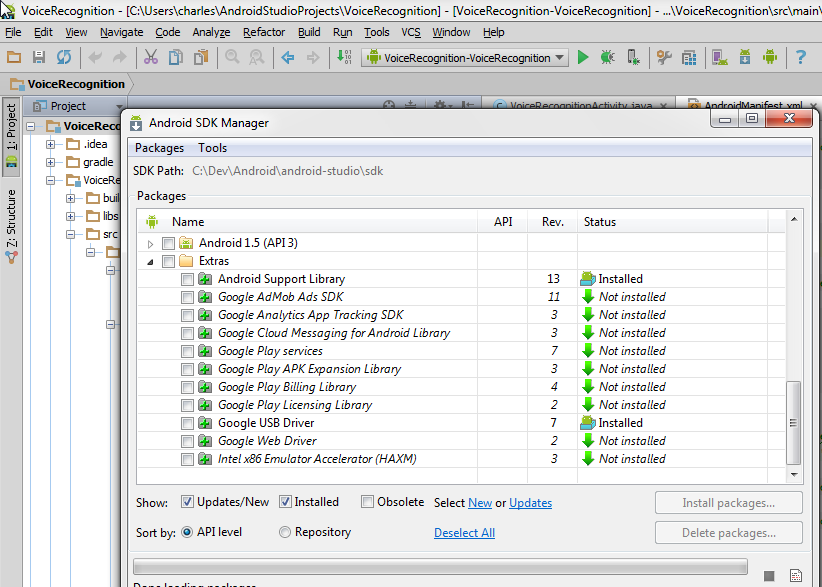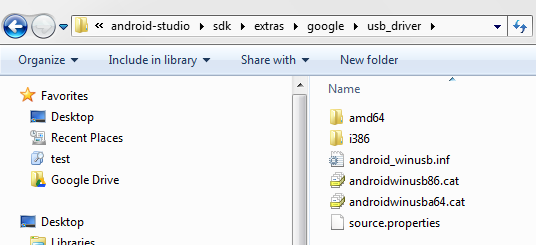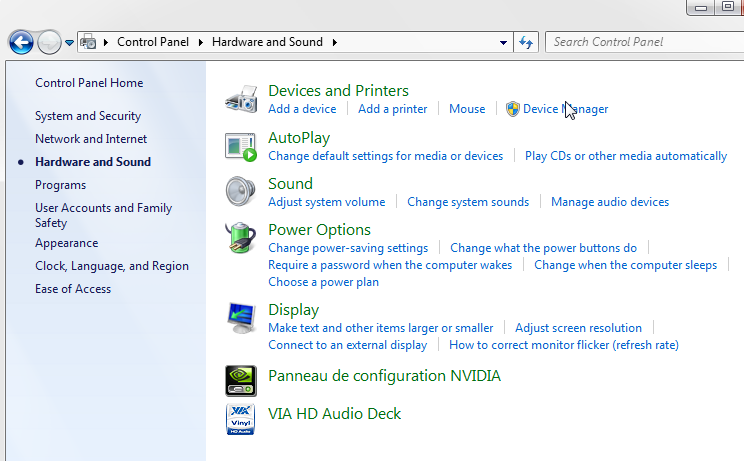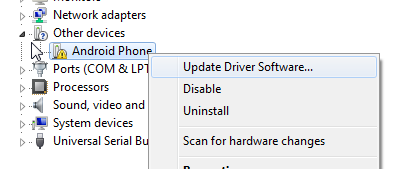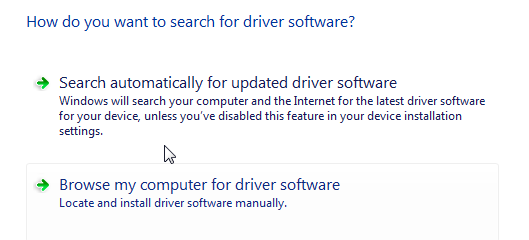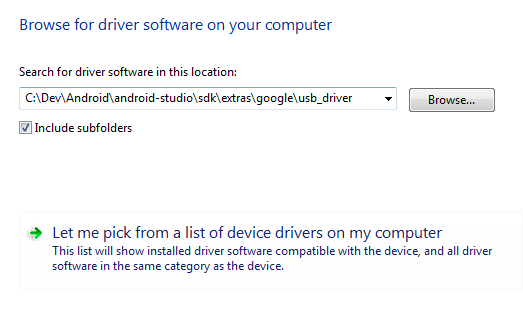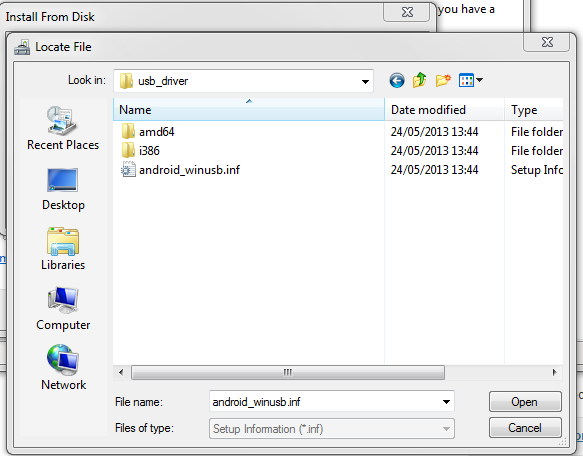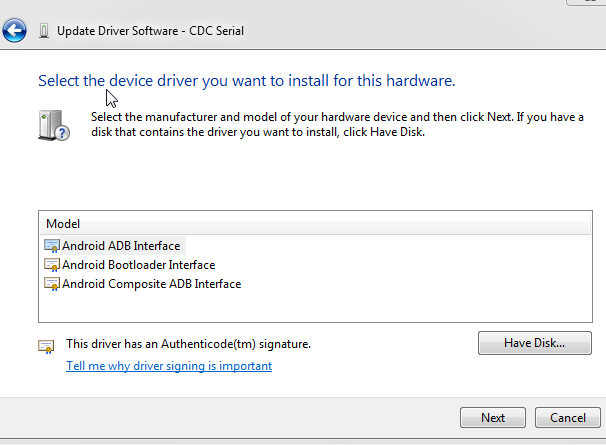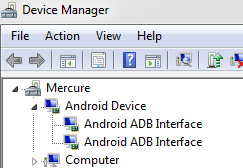Le but de cet article est de créer une application native android pour remplacer « tasker + autovoice » que j’utilise actuellement pour envoyer des commandes vocales a mon serveur domotique. Le duo « Tasker + Autovoice » marche plutot bien mais je souhaite qq chose d’integrer dans mon framework et surtout de pouvoir le personnaliser un peu plus. En plus je pourrai tester la nouvel IDE de Google pour le DEV android : Android Studio.

Android studio est un IDE Android créée par Google et présenté a la communauté lors des Google I/O de mai 2013. Ce nouvel IDE est en version « beta » et peut être une option intéressante en plus du classique « Eclipse + SDK + Plugin ».
Android Studio est telechargable ICI
Les instructions pour l’installation sont sur la meme page et celle ci est assez facile (comparativement a eclipse + plugins) puisque tout est integre. Une seul remarque importante….si le logiciel ne se lance pas apres l instalation lisez ca :
Known issue: On some Windows systems, the launcher script does not find where Java is installed. If you encounter this problem, you need to set an environment variable indicating the correct location.
Select Start menu > Computer > System Properties > Advanced System Properties. Then open Advanced tab > Environment Variables and add a new system variable JAVA_HOME that points to your JDK folder, for example C:\Program Files\Java\jdk1.7.0_21.
Une fois que tous est installe et que l’application fonctionne on doit avoir un display qui ressemble a ca :

Ensuite on va installer le driver du samsung galaxy note 2 pour pouvoir installer nos programme sur ce dernier. Cet operation est explique ICI et ICI
J’ai eut un peu de mal parce que je pense qu il manque quelques étapes/explication donc je détail un peu plus. La première chose a faire est d’installer le drivers pour la communication Galaxy-PC. Pour cela il faut aller dans la gestion du SDK « SDK android manager »depuis l’application et dans la partie « Extras » coche « Google USB Driver » et de cliquer sur « instal packages ».
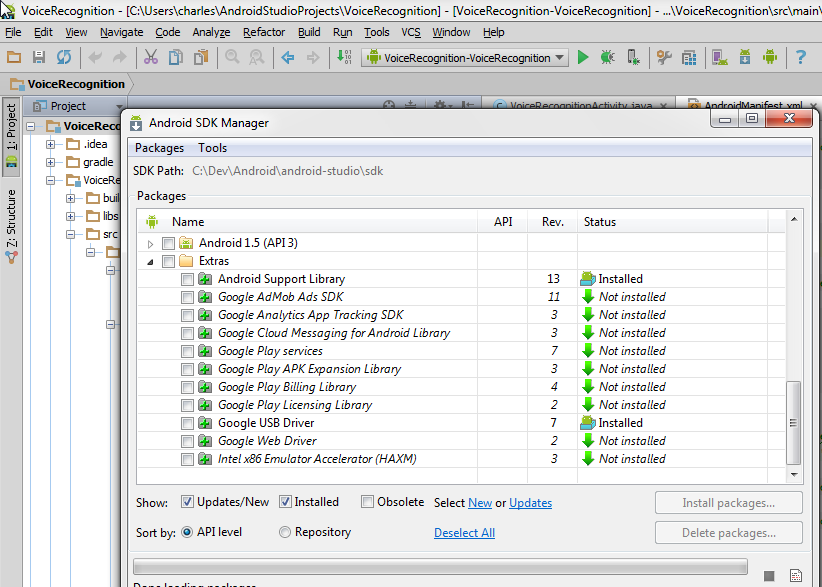
Grace a cet operation le driver serva ensuite present dans le folder « <sdk>\extras\google\usb_driver\ «
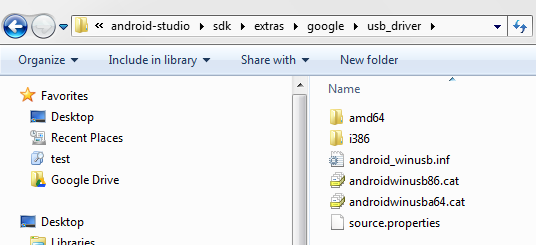
Maintenant que le driver est present sur le disque on peut l’utiliser. Il faut ouvrir le « device manager » de windows. Le « Device manager » peut etre lancer depuis le « control panel → System and security → System »
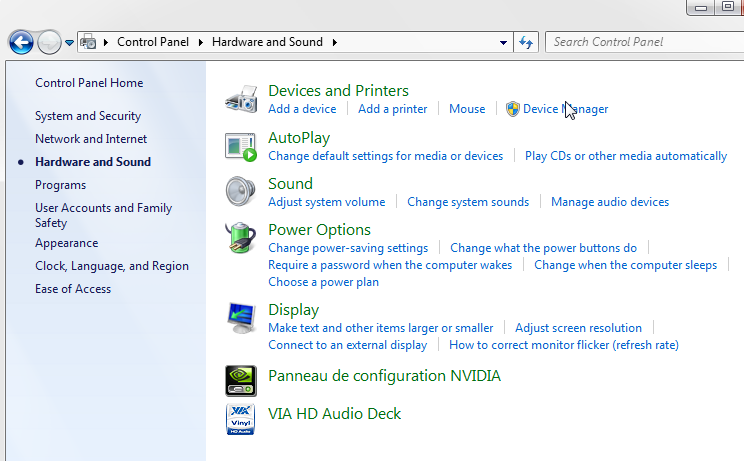
Ensuite dans le device manager il y a le tel android dans “other” :
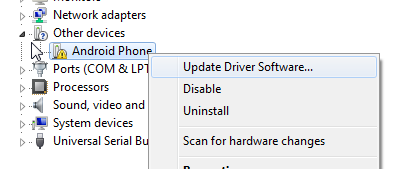
il faut cliquer sur “update driver” pour le forcer a utiliser le driver qu on a instale juste avant. Ensuite on precise qu on a le driver en choissisant “browse my computer…”
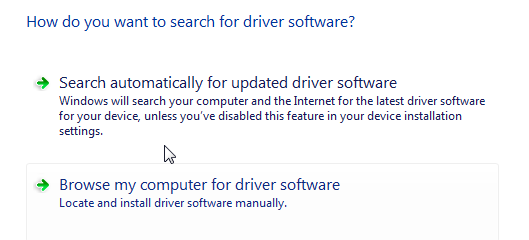
Ensuite il faut faire attention a choisir “Let me pick a list of device….” :
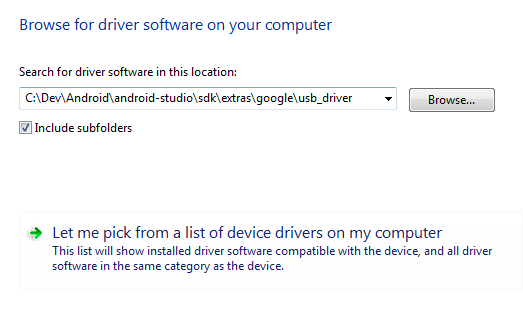
Ensuite il faut cliquer sur le bouton “have disk” et donner le lien vers le path ou est le driver (dans le repertoire du SDK)
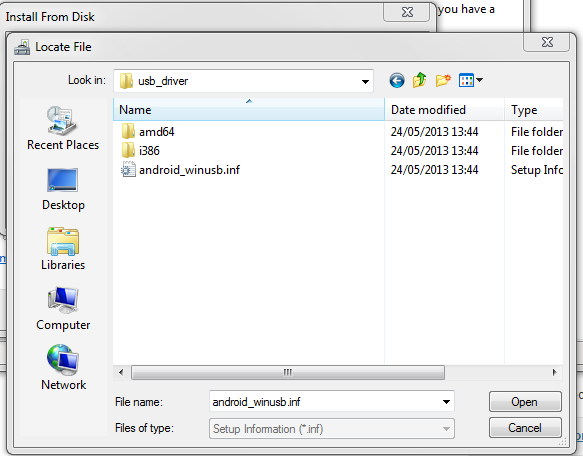
et enfin windows propose plusieurs choix. Il faut prendre “Android ADB interface”
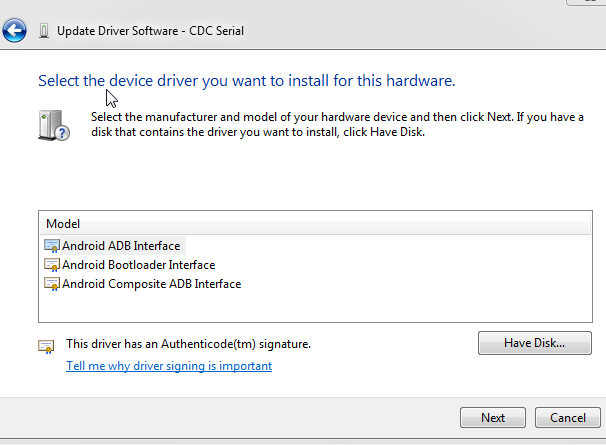
Windows risque de vous dire que le driver est pas compatible mais il suffit de faire “oui” a la question “installer quand meme”. Si tout se passe bien le device sera enfin visible dans le device manager comme ci dessous :
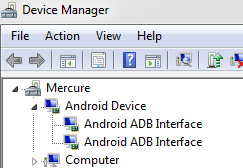
Pour etre sure que l’installation on peut verifier la liste des devices attache avec un utilitaire du SDK android disponible dans le repertoire “android-studio\sdk\platform-tools” : adb.exe. Pour ca on utilise l’invite de commande windows et on lance “adb devices” :

Voila 😉 le device est connecte et peut etre utilise dans “android studio”